win11窗口布局無法使用怎么辦?win11不能使用窗口布局解決方法
更新日期:2023-11-15 02:18:01
來源:轉(zhuǎn)載
win11窗口布局無法使用怎么辦?最近有很多用戶在使用此功能的時候,出現(xiàn)了無法使用的情況,用戶們不能自由的進行調(diào)整修改,那么面對這個問題我們應(yīng)該怎么解決,我們可以使用兩種方法來處理,那么今日的win11教程就來講解完整的操作步驟。
![]()
windows11 22631.2506純凈版23H2自用優(yōu)化版V2023 [電腦系統(tǒng)]
大小:4.84 GB 類別:其他版本 立即下載解決方法如下:
方法一:
1、點擊左下角任務(wù)欄中的“開始”,選擇菜單列表中的“設(shè)置”。
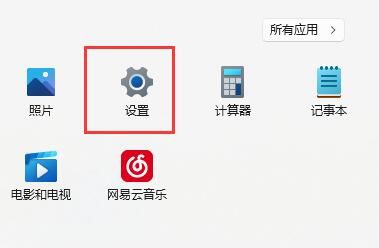
2、進入到新的界面后,點擊“系統(tǒng)”中的“多任務(wù)處理”選項。
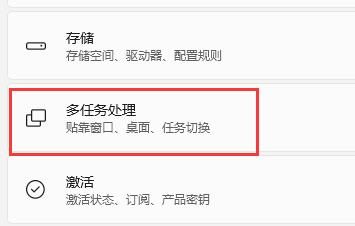
3、然后將右側(cè)中的“貼靠窗口”選項開關(guān)按鈕打開,將其展開,并將其下方所有的選項都勾選上,最后將電腦重新啟動就可以了。
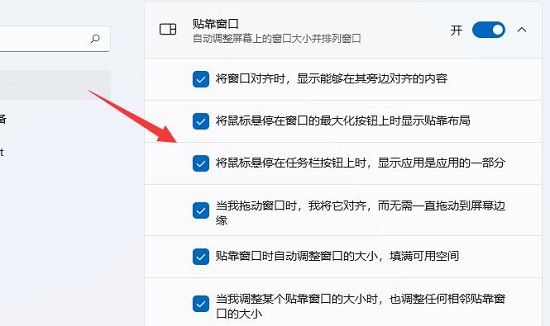
方法二:
1、“win+R”快捷鍵開啟運行,輸入“regedit”回車打開。
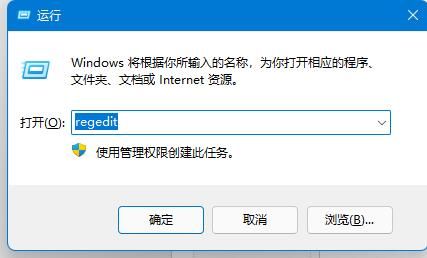
2、進入到注冊表編輯器界面后,將“計算機HKEY_CURRENT_USER\Software\Microsoft\Windows\CurrentVersion\Explorer\Advanced”復制粘貼到上方地址欄中,并回車定位到此。
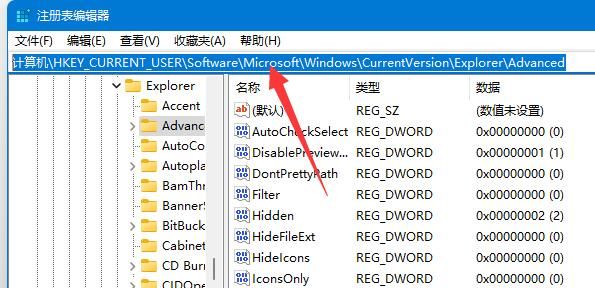
3、接著找到右側(cè)中的“EnableSnapAssistFlyout”雙擊打開。4、如果右側(cè)沒有,則右擊右側(cè)空白處,選擇“新建”一個“DWORD值”,并將其命名為“EnableSnapAssistFlyout。
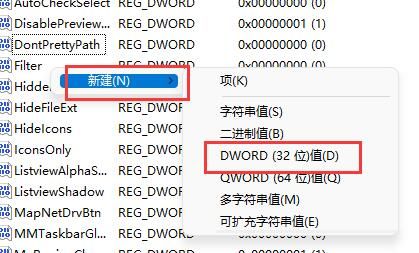
5、然后雙擊打開”EnableSnapAssistFlyout“,最后將窗口中的”數(shù)值數(shù)據(jù)“改為”1“,并點擊確定保存就可以了。
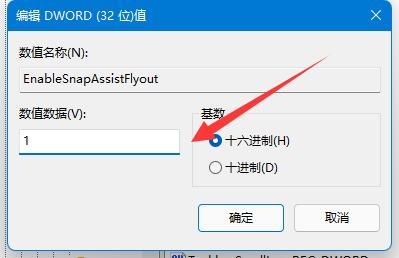
- monterey12.1正式版無法檢測更新詳情0次
- zui13更新計劃詳細介紹0次
- 優(yōu)麒麟u盤安裝詳細教程0次
- 優(yōu)麒麟和銀河麒麟?yún)^(qū)別詳細介紹0次
- monterey屏幕鏡像使用教程0次
- monterey關(guān)閉sip教程0次
- 優(yōu)麒麟操作系統(tǒng)詳細評測0次
- monterey支持多設(shè)備互動嗎詳情0次
- 優(yōu)麒麟中文設(shè)置教程0次
- monterey和bigsur區(qū)別詳細介紹0次
周
月











